Авторизация на сайте¶
Можно задать настройки так, чтобы содержимое или страницы были видны только тем пользователям сайта, которые авторизовались в системе.
Пользователи сайта¶
Концепция TYPO3 внутреннего (backend) и внешнего (frontend) интерфейсов объясняется в учебном пособии "Начало работы".
Можно использовать концепцию фронтенд-пользователей (посетителей сайта) для создания содержимого, предназначенного только для авторизованных пользователей, и ограничить доступ к страницам и элементам содержимого, требуя входа в систему.
Пользователи сайта всегда входят в группы внешних пользователей сайта. Доступ предоставляется группам, а не непосредственно пользователям. Пользователи и группы определяются, как и любые другие записи, и хранятся на соответствующей странице во внутреннем интерфейсе.
Создание группы пользователей и пользователя¶
Создайте в дереве страниц новую папку и назовите ее "Frontend users" (внешние пользователи).
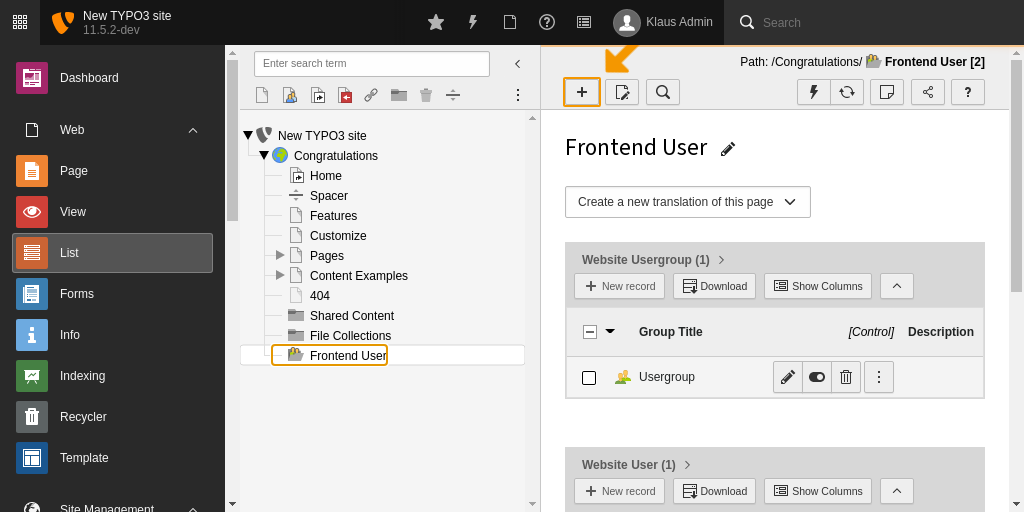
Перейдите в модуль Веб > Список / Web > List и выберите новую папку.
Щелкните на значке + Создать новую запись / Create new record в левой верхней части окна. На экране появится мастер "Новая запись" / "New record".
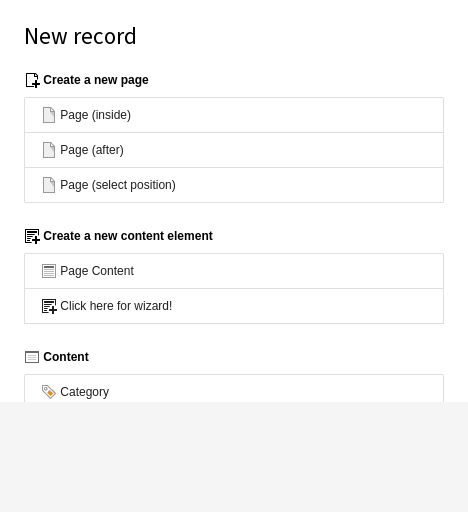
Нажмите кнопку Группа пользователей сайта / Website Usergroup для создания новой группы посетителей сайта.
Назовите её "Private Area" (Личный кабинет).
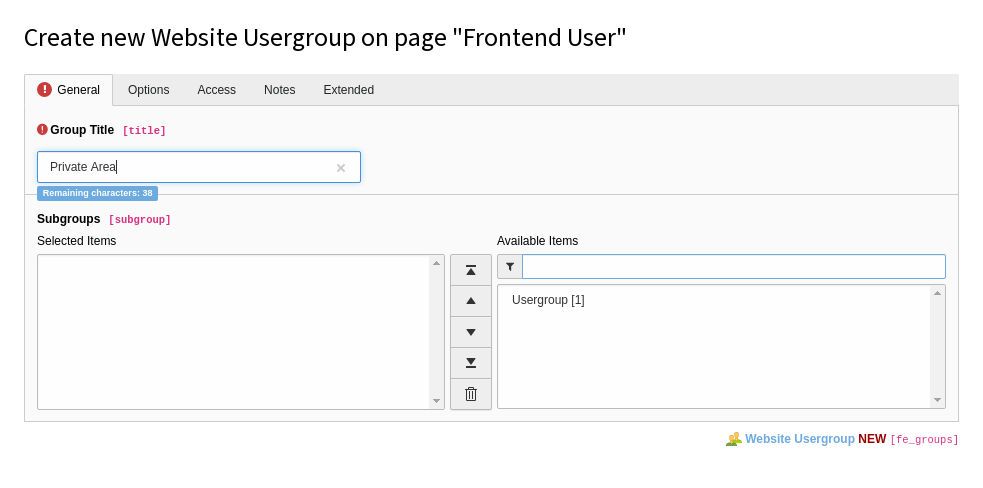
Сохраните и закройте запись.
Снова воспользуйтесь мастером "Новая запись" / "New record", но на этот раз создайте Пользователя сайта / Website User.
Введите имя пользователя, пароль и щелкните на группе "Private Area" (Личный кабинет), чтобы добавить к ней пользователя.
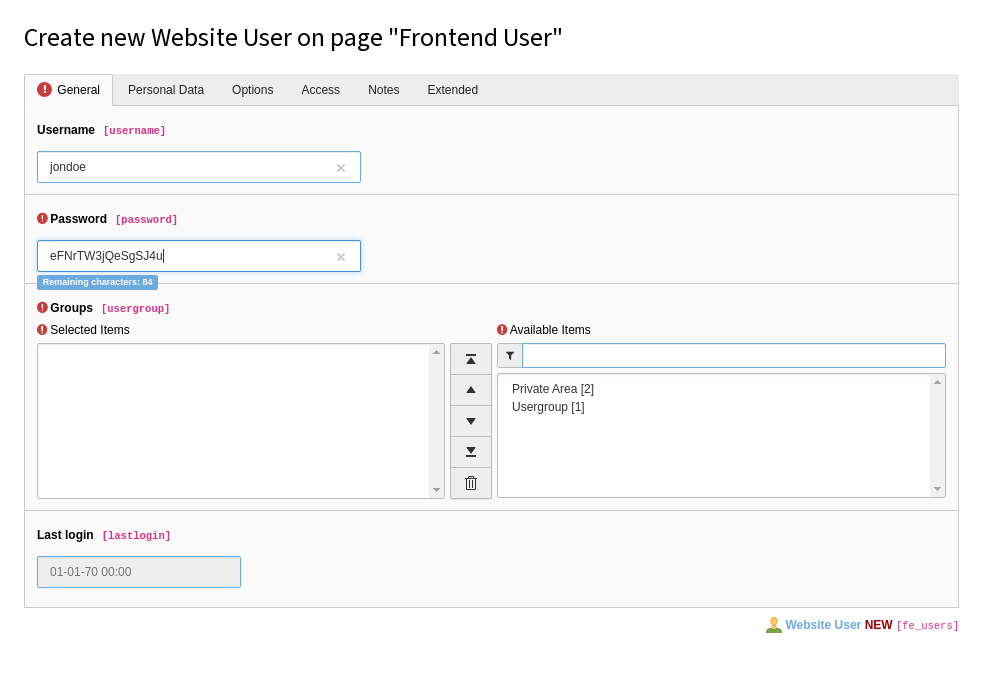
При необходимости можно добавить дополнительную информацию на вкладке Персональные данные / Personal Data.
Сохраните и закройте запись.
Назначение прав доступа¶
Теперь, когда имеется хотя бы одна группа и пользователь, назначенный в эту группу, можно назначить разграничение доступа. Это делается на вкладке Доступ / Access свойств страницы или свойств элемента содержимого.
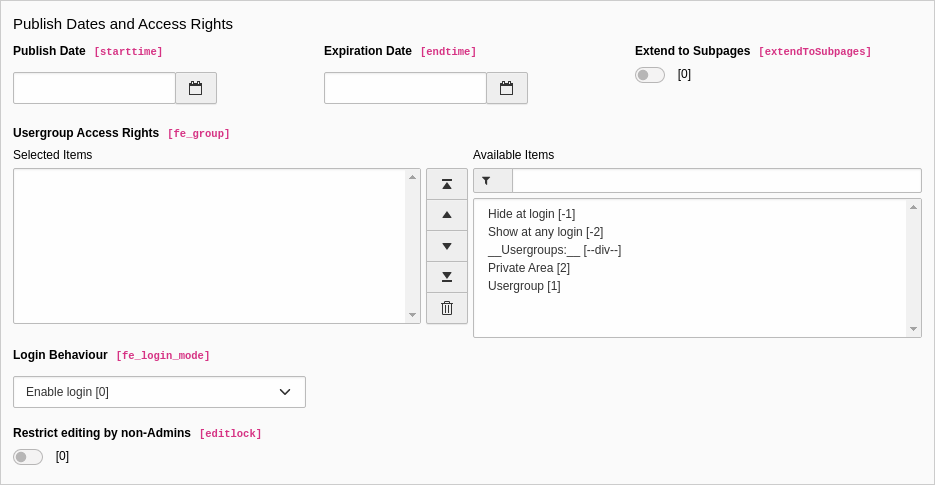
Note
В списке групп по умолчанию появляются две группы. Они всегда доступны, их нельзя редактировать или удалять.
Группа "Скрывать при входе" / "Hide at login" означает, что элемент будет виден только тогда, когда пользователь не прошел аутентификацию.
Группа "Показывать при любом входе" / "Show at any login" используется для элементов, для доступа к которым требуется аутентификация, но которые могут видеть все группы авторизованных пользователей сайта.
Перейдите в модуль Веб > Страница / Web > Page и создайте новую страницу под названием "Members only" / "Только для пользователей".
Добавьте на страницу "Members only" / "Только для пользователей" элемент текстового содержимого, вроде "Для доступа в личный кабинет необходимо пройти аутентификацию".
На вкладке Доступ / Access выберите для него группу "Скрывать при входе" / "Hide at login".
Сохраните и закройте запись.
Добавьте на страницу еще один элемент-текст, содержащий что-то вроде "Добро пожаловать в приватную область".
На вкладке Доступ / Access выберите для него группу "Private Area" (Личный кабинет).
Сохраните и закройте запись.
Должно получиться что-то вроде этого:
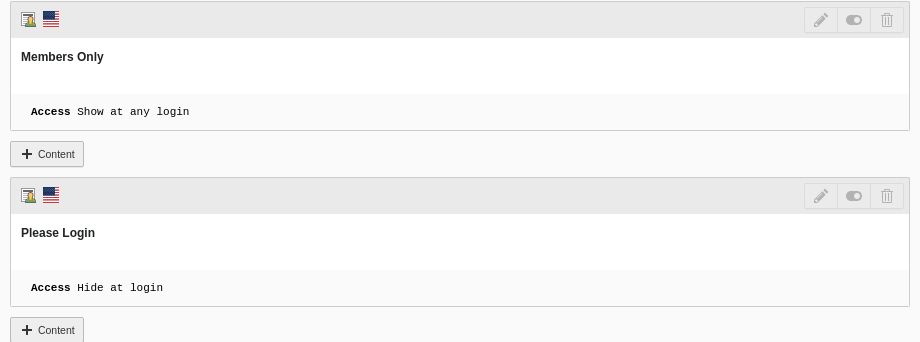
Попробуйте установить для всей страницы доступ "Private Area" (Личный кабинет). При сохранении страницы обратите внимание на то, как изменился значок в дереве страницы. Это визуальное напоминание о том, что страница не является общедоступной. Если попытаться получить доступ к странице с ограниченным доступом на сайте, то появится сообщение об ошибке TYPO3 "Страница не найдена".
Добавление формы авторизации¶
Следующим шагом будет размещение на сайте блока авторизации, чтобы посетители могли войти в систему для просмотра приватного содержимого.
На странице "Members only" / "Только для пользователей" нажмите кнопку + Содержимое / + Content между двумя существующими элементами содержимого.
В мастере создания нового элемента содержимого, перейдите на вкладку Элементы форм / Form elements и выберете "Форма авторизации" / "Login Form".
Задайте ей название (например, Войти).
Перейдите на вкладку Дополнения / Plugin. Для формы входа в систему существует несколько вариантов, но абсолютно необходимым является только один - "Страница хранения данных пользователя" / "User Storage Page".
С помощью пиктограммы Выбор записей / Browse for records просмотрите дерево страниц и выберите папку "Web site users" (пользователи сайта).
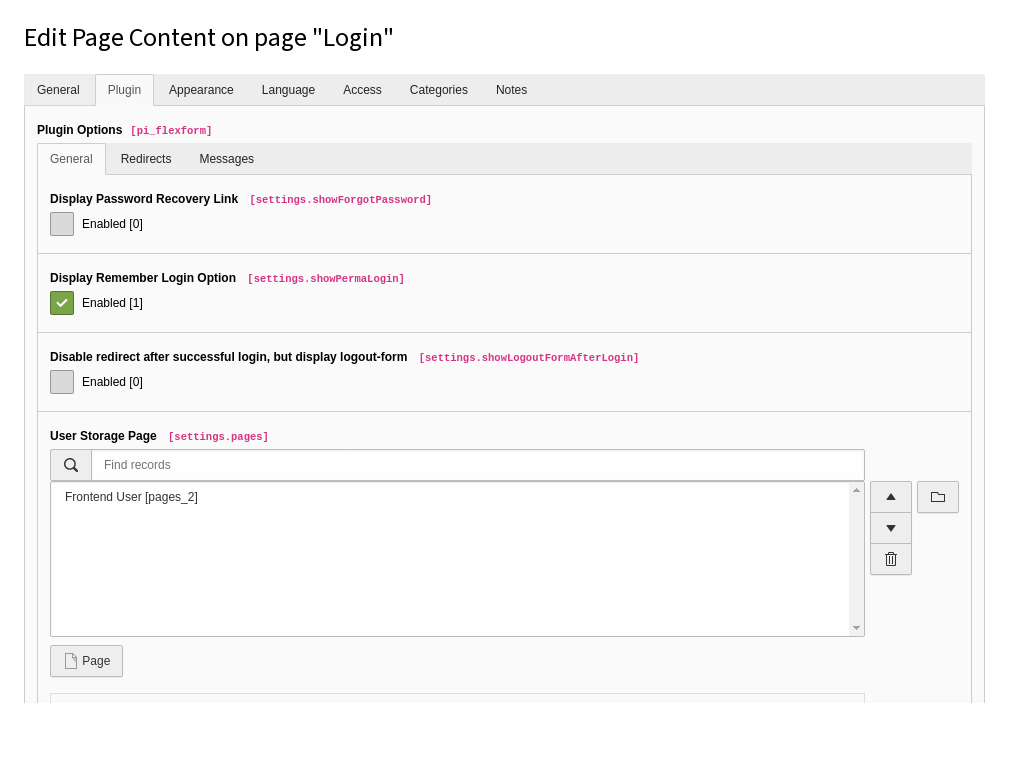
Сохраните и закройте запись.
Просмотрите страницу. Должно получиться что-то вроде этого:
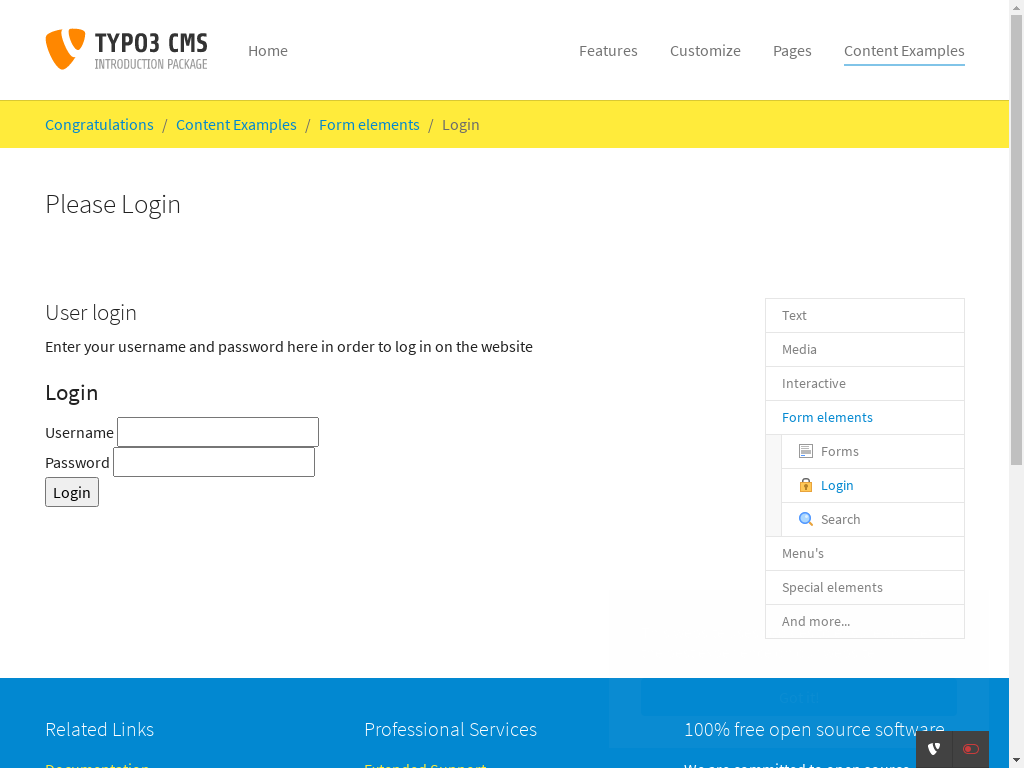
Введите имя пользователя и пароль, заданные ранее для пользователя внешнего интерфейса (сайта), и появится следующее окно:
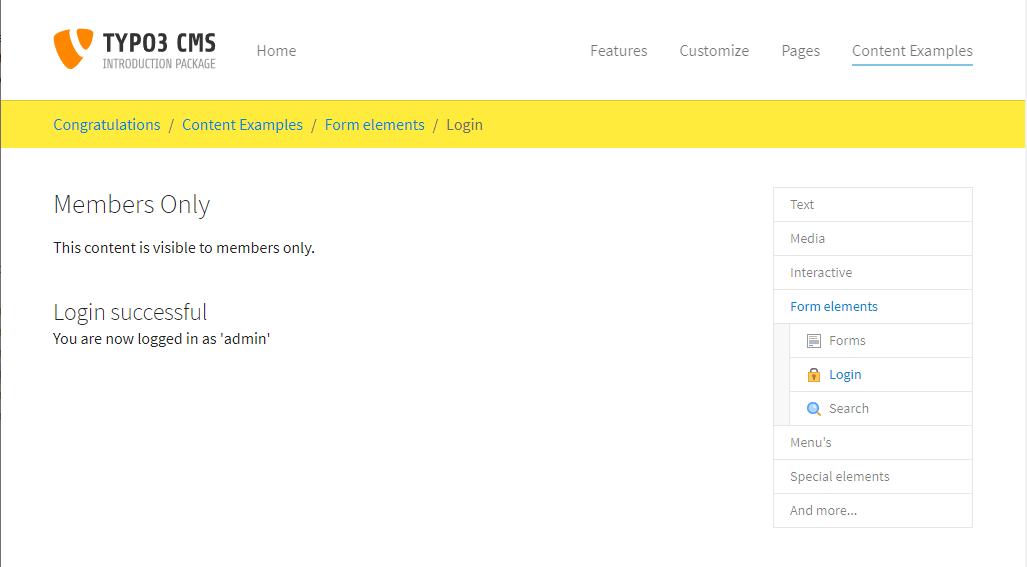
Это лишь краткий обзор формы входа в систему, предоставляемой TYPO3 CMS. Она обладает богатым набором возможностей, которые описаны в руководстве Frontend Login.
